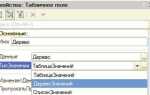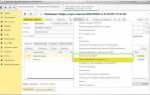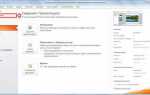Шаблон презентации в PowerPoint – это основа для быстрого и последовательного оформления слайдов, которая сохраняет фирменный стиль и упрощает работу над проектом. Важно настроить базовые элементы: фоны, шрифты, цвета и размещение блоков, чтобы каждый новый слайд автоматически соответствовал общему дизайну.
Первый шаг – создать мастер-слайды через вкладку «Вид» → «Образец слайдов». Здесь задаются ключевые параметры: шрифты с учетом читаемости, цветовые схемы, которые должны соответствовать корпоративной палитре или тематике проекта. Правильный выбор шрифтов влияет на восприятие информации, поэтому стоит использовать не более двух гарнитур и контролировать контраст текста и фона.
Следующий этап – настройка макетов для различных типов контента: заголовков, списков, графиков и изображений. Каждый макет требует четкого распределения пространства и логической структуры, что ускоряет процесс создания новых слайдов и обеспечивает визуальную целостность презентации.
Рекомендуется сохранять шаблон в формате .potx, чтобы избежать случайных изменений исходного файла и обеспечить совместимость с различными версиями PowerPoint. Практическое использование собственного шаблона сокращает время подготовки презентаций минимум на 30%, снижая риск ошибок в оформлении.
Создание шаблона презентации в PowerPoint: пошаговая инструкция
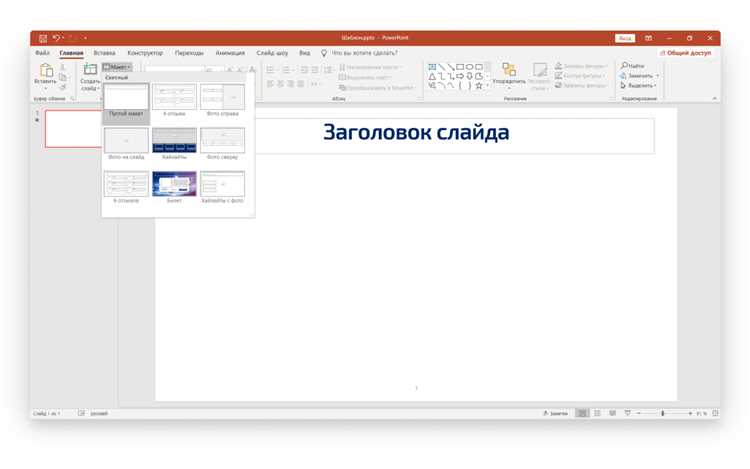
Откройте PowerPoint и выберите вкладку «Вид». Перейдите в режим «Образец слайдов» для настройки базового шаблона.
В верхней панели выберите главный слайд образца. Измените фон с помощью вкладки «Формат фона»: используйте сплошной цвет, градиент или изображение с разрешением не менее 1920×1080 пикселей.
Настройте шрифты через меню «Шрифты» на вкладке «Образец слайдов». Рекомендуется использовать не более двух контрастных шрифтов для заголовков и основного текста.
Добавьте фирменные элементы: логотип, дату, номер слайда через «Вставка» → «Текстовое поле». Разместите их на месте, которое не будет перекрывать основной контент.
Создайте несколько вариантов макетов слайдов, включая титульный, с текстом и с изображениями. Для каждого макета определите зоны под заголовки, текст и графику, соблюдая отступы не менее 1,5 см.
Используйте раздел «Цвета» для создания палитры из 4–5 оттенков, соответствующих корпоративному стилю. Это обеспечит единообразие оформления.
Проверьте читаемость и баланс элементов, переключаясь между макетами. Обратите внимание на контраст текста и фона, избегайте перегрузки слайдов.
Сохраните шаблон через «Файл» → «Сохранить как» → выберите тип файла «Шаблон PowerPoint (.potx)». Укажите понятное имя, чтобы его легко было найти при следующем использовании.
Для распространения шаблона предоставьте коллегам файл .potx или установите его в общую папку с инструкцией по применению.
Подготовка исходных материалов для шаблона
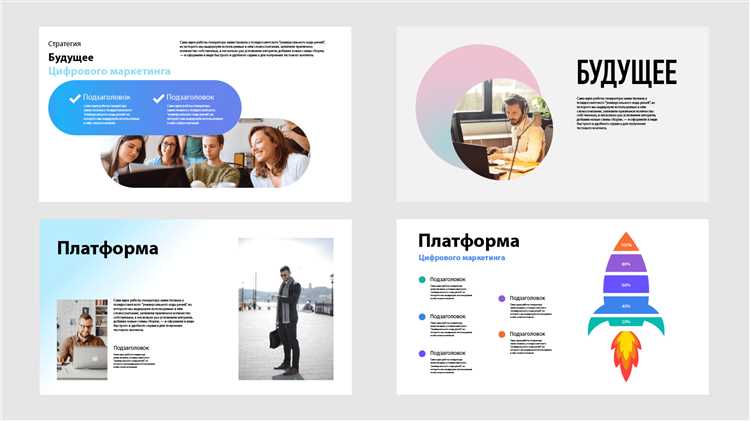
Для создания шаблона презентации в PowerPoint необходимо собрать и систематизировать все визуальные и текстовые элементы заранее. Начинайте с определения цветовой палитры, которая должна содержать не более 4-5 основных цветов с точными значениями в формате RGB или HEX. Это обеспечит единообразие оформления.
Шрифты выбирайте исходя из задачи презентации и целевой аудитории. Рекомендуется использовать не более двух типов шрифтов: один для заголовков и другой для основного текста. Заранее загрузите необходимые шрифты в систему, чтобы избежать проблем с отображением.
Графические элементы, такие как логотипы, иконки и иллюстрации, должны быть в формате PNG с прозрачным фоном или в векторном формате SVG. Минимальное разрешение для растровых изображений – 300 dpi, чтобы избежать потери качества при масштабировании.
Подготовьте набор базовых слайдов с ключевыми блоками – титульный, с содержанием, с текстом и изображениями, с диаграммами. Укажите в каждом слайде точное расположение элементов и их размеры в пикселях, чтобы при создании шаблона обеспечить четкую структуру.
Не забудьте собрать контентные блоки с часто используемыми элементами: списками, цитатами, контактной информацией. Все тексты оформите в едином стиле, без излишних переносов и нестандартных символов.
Для удобства работы подготовьте краткий глоссарий с терминами и сокращениями, которые будут использоваться в презентации, чтобы сохранить консистентность терминологии.
Настройка основных слайдов и фона презентации

Первым шагом откройте режим «Образец слайдов» через вкладку «Вид». Здесь доступен главный слайд и связанные с ним макеты. Изменения в главном слайде автоматически применяются ко всем слайдам презентации.
Для настройки фона выберите главный слайд и нажмите «Формат фона». Используйте сплошной цвет, градиент, текстуру или изображение. Рекомендуется выбирать цвета из корпоративной палитры для поддержания единого стиля. Изображение фона должно иметь разрешение не менее 1920×1080 пикселей, чтобы не снижать качество на больших экранах.
Настройка фона для отдельных макетов слайдов производится аналогично, что позволяет варьировать стиль в пределах одной презентации. Для сохранения единого визуального ряда избегайте резких контрастов между фонами разных макетов.
Дополнительно установите параметры прозрачности и смещения фона, если используется изображение, чтобы текст оставался четким и читабельным. Оптимальный уровень прозрачности – от 15% до 30% в зависимости от насыщенности фонового рисунка.
При настройке основных слайдов обратите внимание на расположение элементов: заголовков, текста, графики. Используйте сетку и направляющие, чтобы выровнять объекты по горизонтали и вертикали. Размеры шрифтов и отступы должны быть единообразны для всех макетов, чтобы избежать визуального дисбаланса.
Не забудьте сохранить созданный шаблон через «Файл» → «Сохранить как» с типом файла .potx для повторного использования и распространения среди коллег.
Создание и редактирование мастер-слайдов
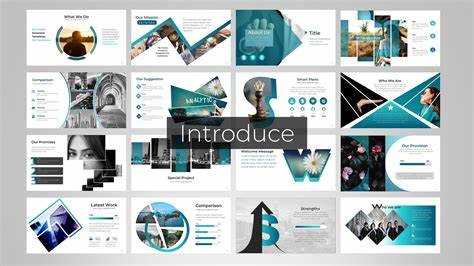
Мастер-слайды – основа для единого дизайна и структуры презентации. Их настройка позволяет управлять внешним видом и расположением элементов на всех слайдах одновременно.
- Откройте вкладку Вид и выберите Образец слайдов. Откроется режим редактирования мастер-слайдов.
- В левой панели отображается главный мастер-слайд и связанные с ним макеты. Главный мастер задает общие параметры, макеты – конкретные структуры.
- Для создания нового мастер-слайда нажмите Вставить образец слайдов. Это удобно для презентаций с несколькими стилями оформления.
- Редактируйте элементы: шрифты, цвета, фоны, расположение текстовых и графических блоков. Все изменения сразу применяются к соответствующим слайдам презентации.
- Добавляйте и настраивайте элементы-заполнители (текст, изображения, таблицы, видео) для гибкой структуры слайдов.
- Для редактирования конкретного макета выберите нужный в панели и измените его компоненты. Не забывайте сохранять логику иерархии элементов для удобства дальнейшего использования.
- После внесения изменений нажмите Закрыть режим образца. Все слайды, использующие данный мастер, обновятся автоматически.
Рекомендации:
- Используйте стандартные размеры шрифтов и контрастные цвета для улучшения читабельности.
- Минимизируйте количество элементов на мастер-слайде, чтобы сохранить ясность дизайна.
- Сохраняйте резервную копию шаблона перед крупными изменениями.
- Проверяйте итоговый вид слайдов в обычном режиме для оценки восприятия.
Добавление и оформление элементов дизайна на шаблоне
Для создания эффективного шаблона презентации в PowerPoint важно тщательно продумать расположение и стиль основных элементов дизайна. Начните с выбора фонового изображения или цвета: предпочтительно использовать светлые тона с низкой насыщенностью для улучшения читаемости текста.
Для заголовков используйте шрифты без засечек, например, Calibri или Arial, размером от 32 до 44 пунктов. Цвет заголовков должен контрастировать с фоном, рекомендуются оттенки темно-синего или черного.
Основной текст оформляйте шрифтом не менее 18 пунктов, с межстрочным интервалом 1,15–1,3 для улучшения восприятия. Цвет текста лучше использовать темно-серый (#333333) вместо чистого черного, чтобы снизить нагрузку на глаза.
Для выделения важных пунктов применяйте маркеры или нумерацию с минималистичным стилем, избегая излишних графических элементов. Используйте максимум два типа маркеров на всех слайдах шаблона.
Добавление графических элементов (иконок, линий, фигур) должно поддерживать единую цветовую палитру шаблона. Рекомендуется ограничить количество цветов в палитре до 3–4, включая основной и акцентные оттенки.
Используйте направляющие и сетку PowerPoint для точного выравнивания элементов. Активируйте функцию Вид – Линейки, Направляющие, Сетка для равномерного распределения объектов и сохранения баланса композиции.
Для кнопок и интерактивных элементов применяйте простые формы с тенями и эффектами прозрачности не выше 15%, чтобы избежать визуального перегруза и сохранить профессиональный вид.
В разделе «Образец слайдов» добавьте стилизованные плейсхолдеры с чёткими инструкциями по замене контента, чтобы у пользователей шаблона не возникало ошибок при работе с дизайном.
Наконец, сохраняйте шаблон в формате .potx, чтобы все дизайнерские настройки оставались неизменными при создании новых презентаций на его основе.
Сохранение шаблона в формате PowerPoint
После создания дизайна презентации необходимо сохранить файл как шаблон, чтобы использовать его повторно. В PowerPoint откройте меню Файл и выберите пункт Сохранить как.
В диалоговом окне укажите место сохранения, затем в поле Тип файла выберите формат Шаблон PowerPoint (*.potx). Это гарантирует сохранение всех настроек слайдов, макетов, цветовых схем и стилей.
Рекомендуется сохранять шаблон в папку Custom Office Templates (обычно в пользовательской директории), чтобы при создании новой презентации он отображался в разделе шаблонов PowerPoint автоматически.
Имя файла должно содержать ключевые слова, отражающие тему и стиль шаблона, для быстрого поиска и систематизации. После сохранения шаблон доступен через Файл > Создать > Личные шаблоны.
При необходимости внесения изменений откройте файл с расширением .potx, отредактируйте и сохраните с заменой, чтобы обновить шаблон без потери структуры.
Применение шаблона к новым презентациям

Для использования созданного шаблона при запуске новых презентаций выполните следующие действия:
- Откройте PowerPoint и выберите вкладку Файл.
- Нажмите Создать, затем в строке поиска введите название вашего шаблона или выберите категорию Пользовательские шаблоны.
- Если шаблон сохранён локально, выберите Личные или нажмите Обзор для выбора файла
.potxна диске. - Кликните по шаблону, после чего PowerPoint откроет новую презентацию с применённым дизайном, структурами слайдов и оформлением.
- Для автоматического использования шаблона при создании новых презентаций настройте его как шаблон по умолчанию в разделе Параметры → Сохранение → Расположение личных шаблонов.
При импорте шаблона в уже открытую презентацию используйте вкладку Дизайн:
- Нажмите кнопку Обзор тем и выберите файл шаблона
.potx. - Выберите вариант применения оформления ко всем слайдам или к выбранным.
- Убедитесь, что элементы слайдов не конфликтуют с текущим содержимым, чтобы избежать потери форматирования.
Рекомендуется сохранять шаблоны в папке Custom Office Templates, чтобы PowerPoint автоматически распознавал их и предлагал при создании новых проектов.
Вопрос-ответ:
Как создать единый стиль для всех слайдов презентации в PowerPoint?
Для создания единого стиля нужно сначала открыть вкладку «Вид» и выбрать «Образец слайдов». Там можно настроить фоновый рисунок, шрифты, цвета и расположение элементов на главном слайде образца. Все изменения автоматически применятся к остальным слайдам, использующим этот образец.
Можно ли изменить шаблон презентации после того, как слайды уже созданы?
Да, шаблон можно изменить в любой момент. Нужно открыть режим «Образец слайдов», внести нужные корректировки в стиль, а затем закрыть этот режим. После этого все слайды, связанные с этим шаблоном, обновятся и отобразят новые параметры оформления.
Как сохранить созданный шаблон для дальнейшего использования в других презентациях?
После настройки всех элементов шаблона нужно перейти во вкладку «Файл», выбрать «Сохранить как» и в типе файла указать «Шаблон PowerPoint» (.potx). Это позволит сохранить оформление и настройки, чтобы применять их в будущих проектах без повторной работы над дизайном.
Какие основные элементы стоит включить в шаблон, чтобы презентация выглядела аккуратно и профессионально?
Рекомендуется установить четкую цветовую палитру, выбрать один или два шрифта, создать стандартные макеты слайдов (текст, заголовок, изображения), а также добавить логотип или фирменный знак в удобном месте, например, в углу. Это поможет сохранять единообразие и упростит работу с презентацией.
Что делать, если шаблон не применяется ко всем слайдам после его создания?
Возможно, некоторые слайды используют индивидуальные макеты или были созданы с другим оформлением. Нужно проверить, что слайды действительно связаны с вашим шаблоном: во вкладке «Главная» выбрать каждый слайд и применить нужный макет из созданного шаблона. Иногда помогает повторное открытие презентации.
Как создать собственный шаблон презентации в PowerPoint с нуля?
Для создания своего шаблона нужно открыть PowerPoint и перейти во вкладку «Вид», затем выбрать «Образец слайдов». В открывшемся режиме можно настроить фон, шрифты, цвета и расположение элементов на главном слайде и всех последующих. После внесения изменений нужно закрыть режим образца и сохранить файл в формате шаблона (.potx). Такой файл можно использовать для создания новых презентаций с вашим дизайном.